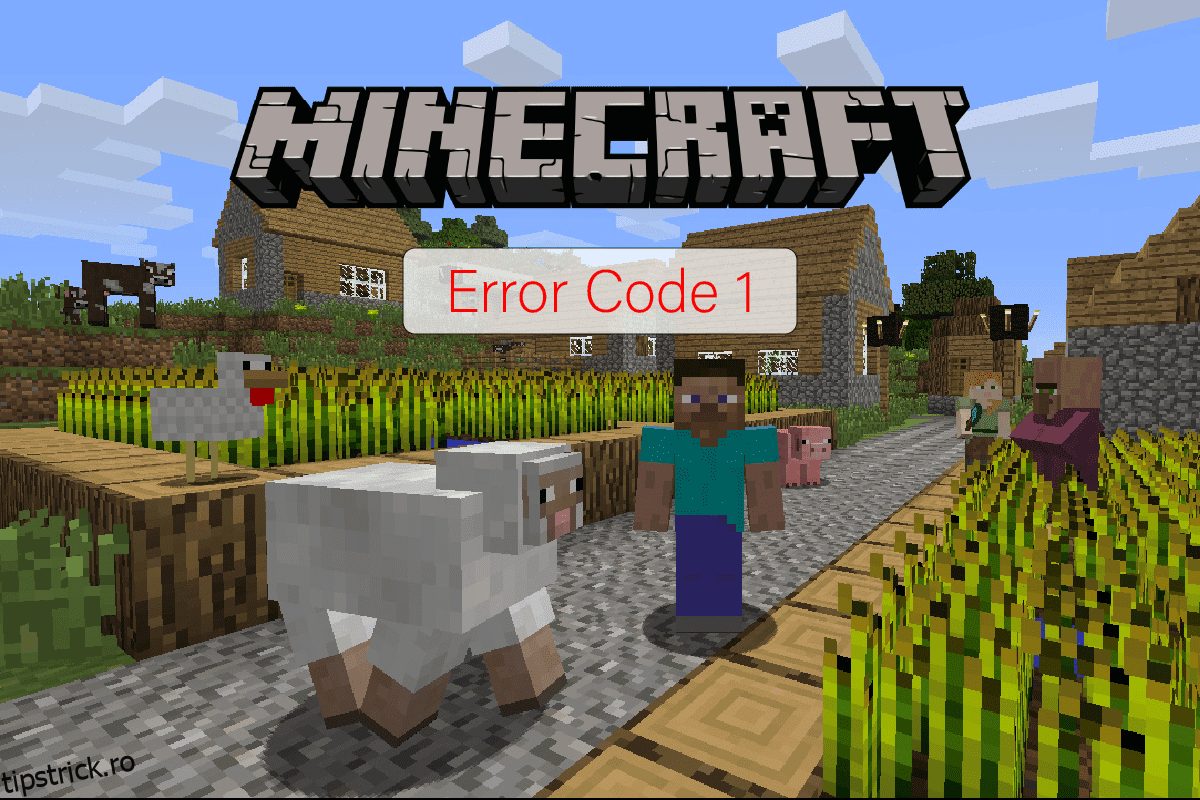Mulți utilizatori întâlnesc o eroare în timp ce încearcă să ruleze Minecraft pe computerele lor. Această eroare poate fi afișată cu un mesaj cu codul de eroare 1. Aceasta este o eroare comună cu Minecraft și poate fi cauzată de configurația Java necorespunzătoare și alte probleme de sistem. Codul de ieșire Minecraft 1 este o problemă comună și poate fi rezolvată urmând câteva metode simple. În acest ghid, vom încerca să explicăm ce înseamnă codul de eroare 1 pe Minecraft și cum să remediați problema Minecraft eroare 1.
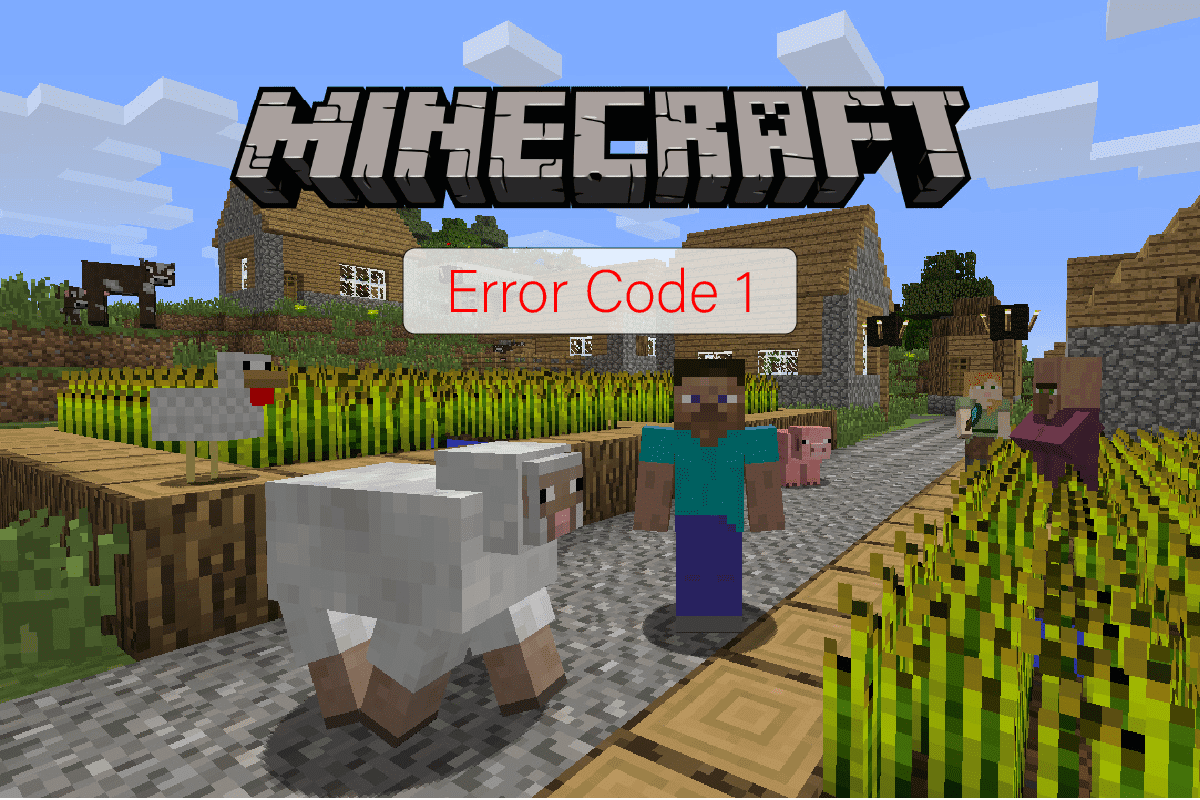
Cuprins
Ce înseamnă codul de eroare 1 pe Minecraft? Cum se remediază
Pot exista mai multe motive pentru această eroare în Minecraft. Unele dintre cele mai frecvente motive sunt enumerate mai jos.
- Eroare cauzată de driverul grafic învechit sau corupt.
- Probleme cauzate din cauza problemelor aplicației Xbox.
- Probleme cauzate de mods.
- Erori cauzate de calea necorespunzătoare a lansatorului Minecraft.
- Erori cauzate de calea Java Executable necorespunzătoare.
- Erori cauzate de programul Java corupt.
- Probleme din cauza problemelor aplicației Minecraft.
- Alte probleme de sistem, cum ar fi fișierele de program corupte, pot provoca, de asemenea, această eroare.
Următorul ghid va explica ce înseamnă codul de eroare 1 pe Minecraft și metode de rezolvare a acestei erori.
Metoda 1: Actualizați driverele grafice
Unul dintre cele mai comune motive pentru această eroare este un driver grafic învechit sau corupt pe computer. Un driver grafic învechit poate cauza eșec în rularea multor programe pe computerele dvs., cum ar fi jocuri și alte programe. Pentru a rezolva această problemă, puteți încerca să actualizați driverele grafice ale sistemului din Managerul de dispozitive. Pot exista mai multe moduri de a actualiza placa grafică, în funcție de tipul pe care îl utilizați pe computer. Puteți consulta ghidul 4 moduri de a actualiza driverele grafice în Windows 10 pentru a urma în siguranță pașii pentru a actualiza driverul grafic instalat pe computer și pentru a remedia problema 1 a codului de ieșire Minecraft.

Metoda 2: Reparați aplicația Xbox
Un motiv foarte frecvent pentru eroarea Minecraft poate fi cauzat de aplicația Xbox, care poate explica ce înseamnă codul de eroare 1 pe Minecraft. Prin urmare, înainte de a trece la metode mai avansate pentru a afla cum să remediați eroarea Minecraft 1, puteți încerca să actualizați aplicația Xbox și să remediați problemele cu aplicația.
1. Deschideți Xbox Game Bar din meniul Start.
2. Navigați și faceți clic pe Setări aplicație.

3. În Setările Xbox Windows, derulați în jos și faceți clic pe butonul Reparare.
Notă: Dacă repararea nu ajută la problema, puteți încerca și să resetați aplicația Xbox făcând clic pe butonul Reset chiar sub butonul Reparare. Cu toate acestea, resetarea aplicației va muta toate datele aplicației. Prin urmare, faceți o copie de rezervă necesară a suportului media necesar.

Metoda 3: Eliminați modurile Minecraft
Un nou mod poate provoca o serie de erori cu Minecraft și poate provoca mai multe erori, inclusiv o eroare de cod 1. Pentru a rezolva această problemă, puteți încerca să dezactivați modurile sau să le eliminați complet.
1. Apăsați simultan tastele Windows + R pentru a deschide caseta de dialog Run.
2. Tastați %appdata% și apăsați tasta Enter.

3. Aici navigați și faceți dublu clic pe folderul .minecraft.

4. Acum, faceți clic pe folderul jurnal.
5. Găsiți și deschideți cel mai recent fișier.txt.
6. Verificați cu atenție conținutul fișierului pentru a vedea dacă există o problemă cu vreo modificare. Dacă există modificări problematice, eliminați-le din Minecraft.
Aceasta este o metodă eficientă de a remedia problema 1 a codului de ieșire din Minecraft. Dacă această metodă nu funcționează, încercați pe următoarea.
Metoda 4: Schimbați calea lansatorului Minecraft
Dacă utilizați un cont Windows cu caractere speciale, acest lucru poate cauza probleme la lansarea jocului Minecraft pe dispozitiv. Vă puteți da seama cum să remediați eroarea Minecraft 1 schimbând calea de lansare Minecraft. De obicei, jocul nu mai răspunde la Calea lansatorului sau la contul de utilizator. Puteți remedia această problemă schimbând calea lansatorului pentru jocul Minecraft la o cale fără caractere speciale.
1. Faceți clic dreapta pe comanda rapidă Desktop pentru jocul Minecraft.
2. Aici, selectați opțiunea Proprietăți.

3. Navigați la fila Comenzi rapide.
4. În secțiunea Țintă adăugați următorul text în cale.
workDir %ProgramData%.minecraft

5. Faceți clic pe Aplicare și pe OK pentru a salva modificările.
Dacă această metodă nu ajută și încă nu știți ce înseamnă codul de eroare 1 pe Minecraft și cum să îl remediați, încercați următoarea metodă.
Metoda 5: Schimbați calea executabilă Java
Unul dintre motivele comune pentru codul de eroare Minecraft 1 este problemele cu directorul Java. Pentru a rezolva problemele cauzate de directorul Java, poate doriți să schimbați calea executabilă Java pe sistemul dumneavoastră.
1. Deschideți lansatorul Minecraft pe computer și faceți clic pe Opțiuni de lansare.

2. Aici găsiți și activați comutatorul executabil Java.
3. Editați calea executabilă Java.
Notă: Inițial, numele fișierului Java este salvat ca jawaw.exe, ar trebui să luați în considerare schimbarea lui în java.exe.
Metoda 6: Reinstalați programul Java
Dacă metoda anterioară nu rezolvă problemele cu codul de ieșire Minecraft 1 și problemele Java, puteți încerca să o reinstalați pentru a remedia problema.
1. Apăsați tasta Windows, tastați Control Panel și faceți clic pe Open.

2. Setați Vizualizare după > Categorie, apoi faceți clic pe Dezinstalați un program.

3. Localizați și selectați programul Java.
4. Acum, faceți clic pe butonul Dezinstalare și confirmați dezinstalarea.

5. Odată ce Java a fost dezinstalat de pe computer, reporniți computerul.
6. Acum descărcați Java de pe site site oficial.

7. Rulați fișierul de instalare descărcat.
8. Aici, faceți clic pe butonul Instalare din expertul Java Setup.

9. Așteptați finalizarea progresului instalării.

10. În cele din urmă, faceți clic pe Închidere după instalarea Java.

Metoda 7: Reinstalați Minecraft
Dacă niciuna dintre metodele anterioare nu funcționează pentru dvs. și încă nu știți ce înseamnă codul de eroare 1 pe Minecraft și cum să remediați problema Minecraft eroare 1, atunci puteți încerca să reinstalați complet jocul Minecraft pentru a remedia toate problemele cu jocul .
Notă: faceți o copie de rezervă a datelor Minecraft înainte de a dezinstala jocul pentru a preveni pierderea datelor jocului.
1. În meniul Start de căutare, tastați Aplicații și caracteristică și faceți clic pe Deschidere.

2. Căutați și faceți clic pe Minecraft Launcher și selectați opțiunea Dezinstalare.

3. Acum, confirmați solicitarea dacă există și reporniți computerul după ce ați dezinstalat Minecraft.
4. Navigați la oficial Site de descărcare Minecraft.
5. Acum, faceți clic pe Descărcare pentru Windows 7/8 sub NECESIT O AROMĂ ALTA? meniu așa cum se arată.

6. Acum, faceți clic pe fișierul Setup pentru a instala aplicația.

7. Faceți clic pe Următorul în fereastra de configurare a lansatorului Microsoft.

8. Din nou, faceți clic pe Următorul.

9. Acum, faceți clic pe Instalare în fereastra următoare.

Metoda 8: Resetați Windows 10
Mulți utilizatori care au primit această problemă au raportat, de asemenea, că efectuarea unei resetare a Windows a remediat eroarea pentru ei. Prin urmare, dacă primiți în mod constant această eroare și niciuna dintre metodele menționate anterior nu vă ajută cu problema, puteți lua în considerare o resetare a Windows-ului. Puteți consulta ghidul Cum să resetați Windows 10 fără a pierde date pentru a vă reseta în siguranță computerul cu Windows 10.

Notă: În general, această metodă nu este recomandată, deoarece resetarea Windows poate duce la pierderea datelor. Prin urmare, aveți grijă când utilizați această metodă.
Întrebări frecvente (FAQs)
Î1. Ce cauzează codul de eroare 1 în Minecraft?
Ans. Codul de eroare Minecraft 1 este o eroare comună cu Minecraft și este cauzată de configurația Java necorespunzătoare.
Q2. Cum se remediază codul de eroare 1 în Minecraft?
Ans. Puteți urma mai multe metode pentru a rezolva problema codului de eroare 1. Unele dintre soluțiile comune includ actualizarea driverelor grafice și reinstalarea programului Java.
Q3. Pot reseta Windows pentru a remedia codul de eroare 1 în Minecraft?
Ans. În general, resetarea computerului nu este recomandată pentru a remedia această problemă. Cu toate acestea, dacă nimic nu funcționează, puteți lua în considerare resetarea computerului.
***
Sperăm că acest ghid v-a fost de ajutor și că ați putut înțelege ce înseamnă codul de eroare 1 pe Minecraft. Spuneți-ne care metodă a funcționat cel mai bine pentru dvs. Dacă aveți sugestii sau întrebări pentru noi, vă rugăm să ne spuneți în secțiunea de comentarii.